İnternete kablosuz olarak bağlanırken bunu 2.4 GHz bandı ve 5 GHz bandı üzerinden yapabilirsiniz. Bunlar, modern yönlendiricilerde bulunan iki seçenektir. Artık zorlamak mümkün Windows 11 sadece bağlanmak için 5 GHz bant. Bağlantıyı geliştirmek ve maksimum hıza ulaşmak için bunu nasıl yapabileceğimizi ve bunu seçme nedenlerinin neler olduğunu açıklayacağız.
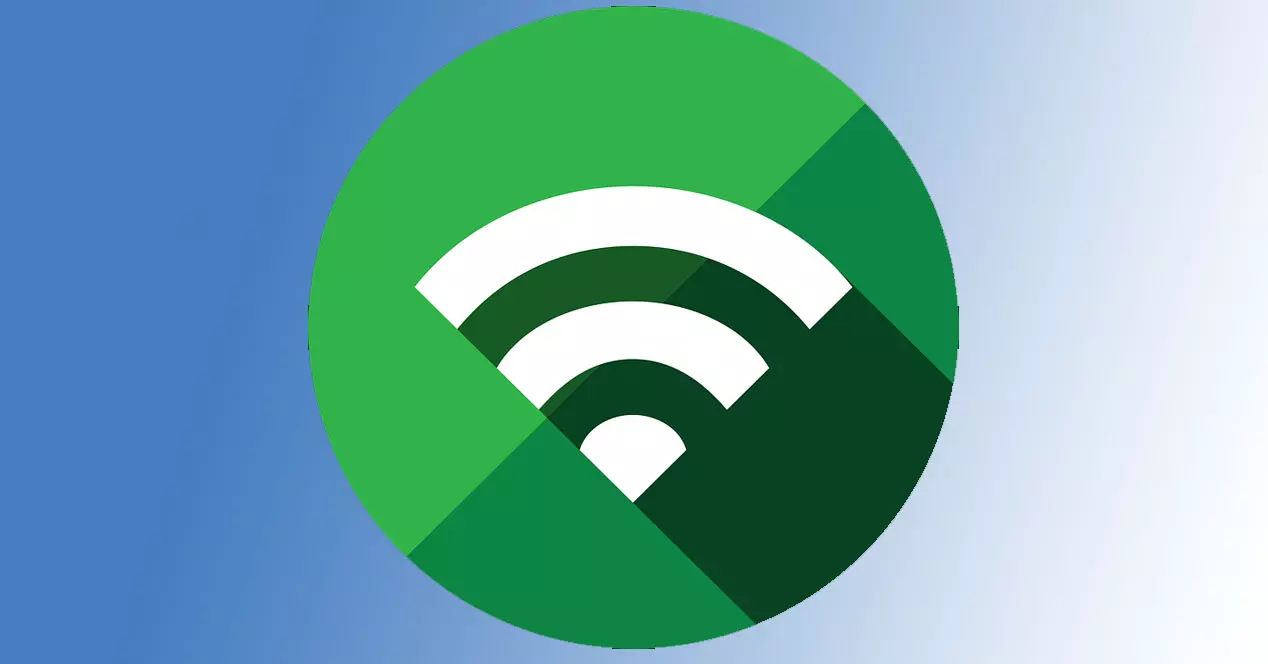
çift bant
En güncel cihazlar ve modern yönlendiriciler izin verir internete bağlanmak için bize hem 2.4 GHz hem de 5 GHz bantlarında kablosuz olarak. Göreceğimiz gibi, koşullara bağlı olarak ilginç olabilecek iki alternatif. Çift bant olarak bilinen şey budur. Elbette birçok kez ağları aradınız ve benzer ada sahip iki tane belirdi.
Diyebiliriz ki 2.4 Ghz bandı Kesintiler ve problemler yaşamadan yönlendiriciye daha uzaklardan bağlanmamızı sağlayandır. Mesafeye ve olası engellere karşı en kararlı ve daha az hassas olanıdır. Ama elbette, aynı zamanda daha düşük bir hız sunan ve daha doygun olma eğiliminde olandır.
Öte yandan, 5 GHz bant maksimum hızı sunandır. Daha sınırlı bir menzile sahip olmasına rağmen, daha fazla kanalı olduğu ve örtüşmedikleri için doygunluğu önlemek için daha iyidir. Bu, birçok durumda sorunlardan kaçınmak için en iyi alternatif olduğu anlamına gelir.
Kısacası, gördüğünüz gibi Wi-Fi ağına bağlanmak için iki seçenek var ve her biri koşullara göre daha iyi veya daha kötü olabilir. Bu, kullanıcının her zaman bantlardan birine bağlanmak istemesini sağlayabilir ve böylece her şeyin daha iyi çalışmasını sağlayabilir.
Windows'un yalnızca 5 GHz'e bağlanma adımları
Peki Windows 11'i 5 GHz bandına bağlanmaya nasıl zorlayabiliriz? Bunu yapmak için Başlat'a gitmeli, Aygıt Yöneticisi'ne girmelisiniz, ağ adaptörler ve ilgili Wi-Fi adaptörünü arayın. İkinci fare düğmesine tıklamanız ve üzerine tıklamanız gerekir. Emlaklar .
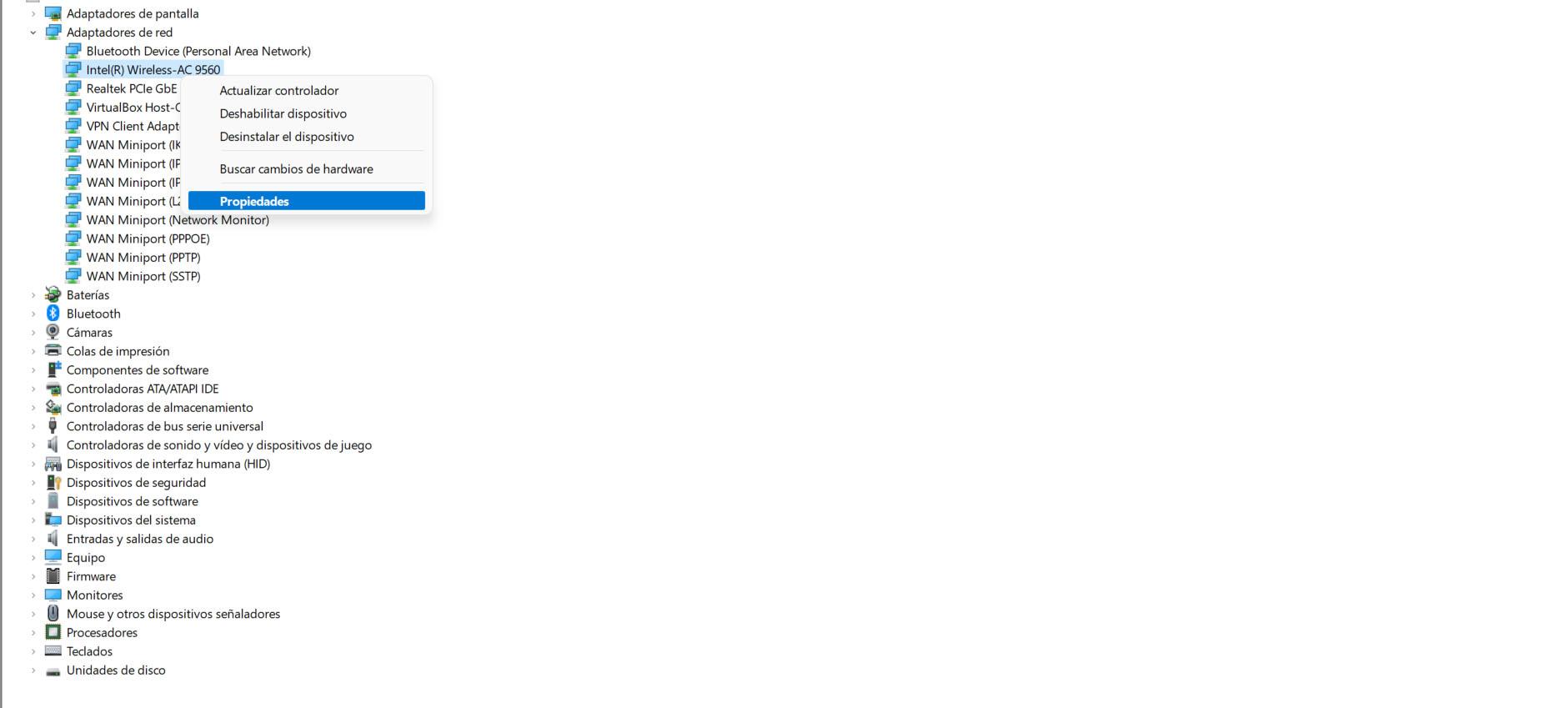
Özellikler'e girdikten sonra Gelişmiş Seçenekler'e tıklamanız gerekir. Orada Tercih Edilen Bandı göreceksiniz veya Tercih Edilen Bant Bölüm. Varsayılan olarak, tercih edilmeyen seçenek 1 işaretlenecektir. Temel olarak bu, duruma göre birine veya diğerine bağlanacağı anlamına gelir.
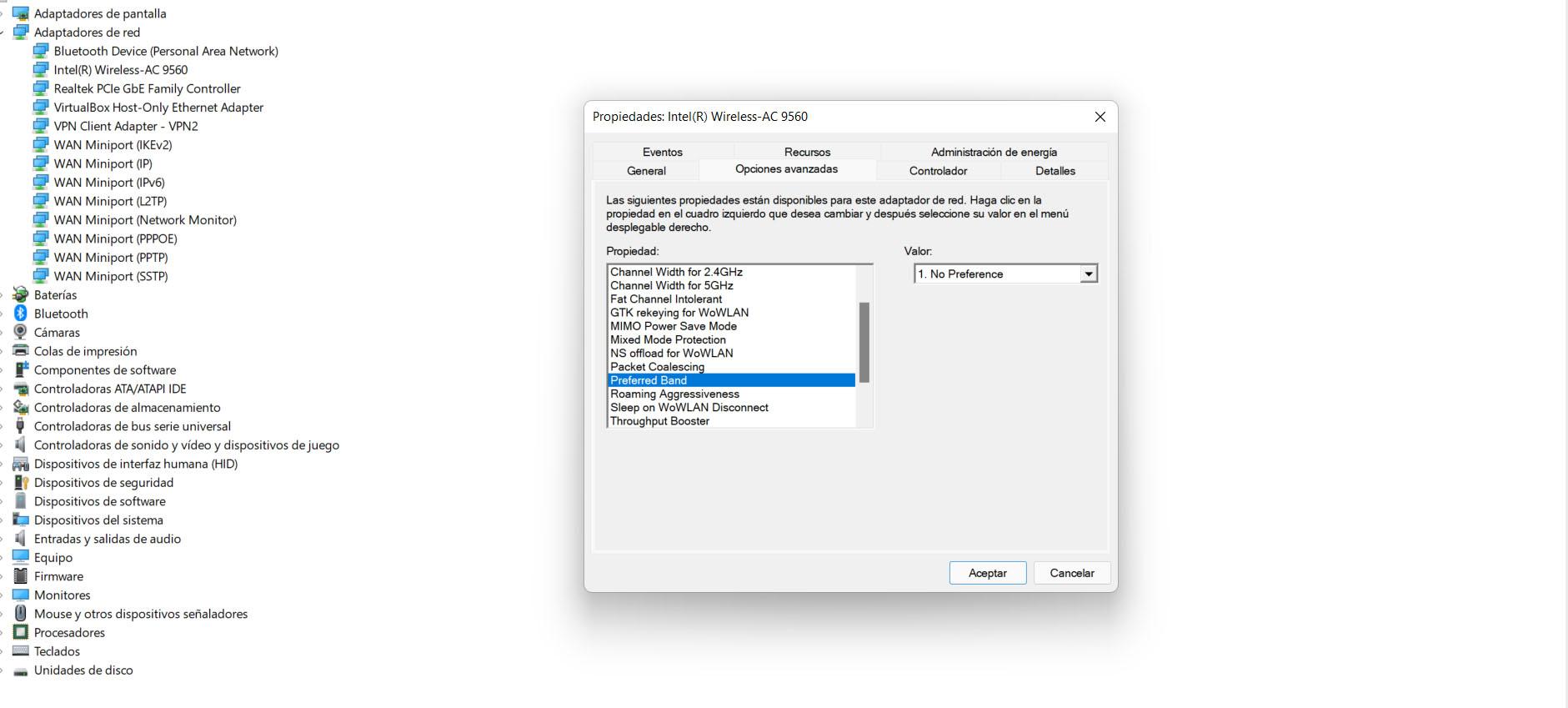
Yapmanız gereken 3. seçeneği seçmektir. Bu şekilde Windows'un bağlanacağı bant 5 GHz'dir. Kabul etmelisiniz ve en iyisi sistemi yeniden başlatmaktır, böylece değişiklikler doğru bir şekilde yapılır ve hiçbir sorun kalmaz. Bağlantıyı etkileyen sorun.
Nadir de olsa 5 GHz seçeneğinin görünmeyebileceğini unutmamalısınız. Bu, kullandığınız ağ kartı çift bant değilse ve yalnızca 2.4 GHz olanla çalışırsa olur. Ancak çok eski bir kart değilse bu iki seçenek karşınıza çıkacak ve Windows'u 5GHz'e bağlanmaya zorlayabileceksiniz.
Neden bu seçeneği seçmelisiniz?
Windows'un bağlanmasının neden iyi bir fikir olabileceğini merak ediyor olabilirsiniz. sadece 5 GHz bandına . Gerçek şu ki, doğrulayabileceğiniz gibi birkaç neden var. Bu her zaman yapmamız gereken bir şey değil, sorunlar ortaya çıktığında veya bazı koşullarda bağlantının daha iyi çalışmasını istediğimizde.
doygunluktan kaçının
Windows'un yalnızca 5 GHz bandına bağlanmasını istemenin ilk nedeni doygunluğu önlemektir. 2.4 GHz bandı genellikle daha sıkışık . Daha az kanalı var ve bunlar da örtüşüyor. Bu, örneğin kanal 3'e bağlanırsak, çevremizdeki 2 veya 4 gibi kişilerin komşularımız tarafından işgal edilip bizi etkileyebileceği anlamına gelir.
Bu doygunluk, ağa bağlanmaya çalışırken hız sorunlarına ve hatta can sıkıcı kesintilere neden olacaktır. Bağlantıda bir gelişme sağlamak için ücretsiz bir kanal aramalıyız, ancak çok sayıda evin ve dolayısıyla birçok bağlantının olduğu bir binada yaşıyorsak bu her zaman mümkün değildir.
Her zaman 5 GHz bandını kullanırsak bu sorunlardan kurtulabiliriz. bir sonuca ulaşabileceğiz bağlantıda iyileştirme ve ayrıca daha fazla hıza sahip. Kanalı değiştirmenin ve hangisinin daha özgür olabileceğini aramanın farkında olmamız gerekmeyecek.
En yüksek hıza ulaşın
Bir başka açık neden, hedefe ulaşmak istemektir. mümkün olan maksimum hız . Burada net farklılıklar var. 5 GHz bandı en hızlısıdır, gerekli koşullar yeterli olduğu sürece 2.4 GHz'den çok daha yüksek bir yükleme ve indirme hızına sahip olmanızı sağlayacak olandır.
Örneğin, her zaman yönlendiriciye çok yakın bir Wi-Fi ağına bağlanıyorsanız, bunu 5 GHz bandında yapmak en iyisidir. Windows'u her zaman o banda bağlanacak ve 2.4 GHz bandının diğer alternatifi ile ilgili gösterdiğimiz sınırlamalara sahip olmayacak şekilde yapılandırabilirsiniz.
Her iki banda da bağlanarak bir hız testi yapmayı deneyebilirsiniz ve aradaki farkın kayda değer olduğunu göreceksiniz. Tabii ki, yönlendiriciden çok uzağa bağlanmadığınız veya ağ bağdaştırıcısında parazit veya sınırlama oluşturabilecek bir sorun olduğu sürece.
sorunlarını giderme
Ayrıca, Windows'u yalnızca 5 GHz bandına bağlanacak şekilde yapılandırmak bazı hataları düzeltebilir. Bazen bir bant arıza yapabilir, üretebilir ağ bağdaştırıcısındaki hatalar bu da iyi bağlantı kuramamamıza veya istediğimiz hıza sahip olamamamıza neden olacak.
Bu durumda mevcut olabilecek genel hataları çözebiliriz. Sürekli kesintiler, bilgisayara bağlanma sorunları, yüksek gecikme zirveleri gibi bazıları… Bantları değiştirmeye karar verirsek ve koşullar bunun için en uygunsa, tüm bunları iyileştirebiliriz.
Bu nedenle, gördüğünüz gibi, Windows'u yalnızca 5 GHz Wi-Fi'ye bağlanacak şekilde yapılandırmak çok kolaydır. Ek bir şey yüklemeye gerek kalmadan sistem konfigürasyonundan gerçekleştirebileceğiniz ve internet hızında önemli bir gelişme elde edebileceğiniz ve internette gezinmek için daha az sorun yaşayacağınız bir işlemdir. . Ancak, sorunu çözmediğini görürseniz, bu değişiklikleri her zaman geri alabilir ve önceki duruma dönebilirsiniz.
